Cómo cambiar la clave de producto en Windows 10
Cómo cambiar su clave de producto en Windows 10
Para cambiar su clave de producto en Windows 10:
- Abra la aplicación Configuración desde el menú Inicio.
- Haga clic en la categoría «Actualización y seguridad».
- En el menú de navegación de la izquierda, haga clic en «Activación».
- Haga clic en «Cambiar clave de producto» y siga las instrucciones para activar su nueva clave.
Se aplica a todas las versiones de Windows 10
Windows le permite cambiar la clave de producto con la que se activa. Esto le permite actualizar a una edición diferente de Windows 10 o cambiar a otra clave si está reutilizando licencias o una clave ha sido revocada.
Hay varias formas de cambiar la clave de producto, incluidas las soluciones de terminal que puede ejecutar desde el símbolo del sistema. Para esta guía, le mostraremos la forma más sencilla de usar la aplicación Configuración de Windows 10.
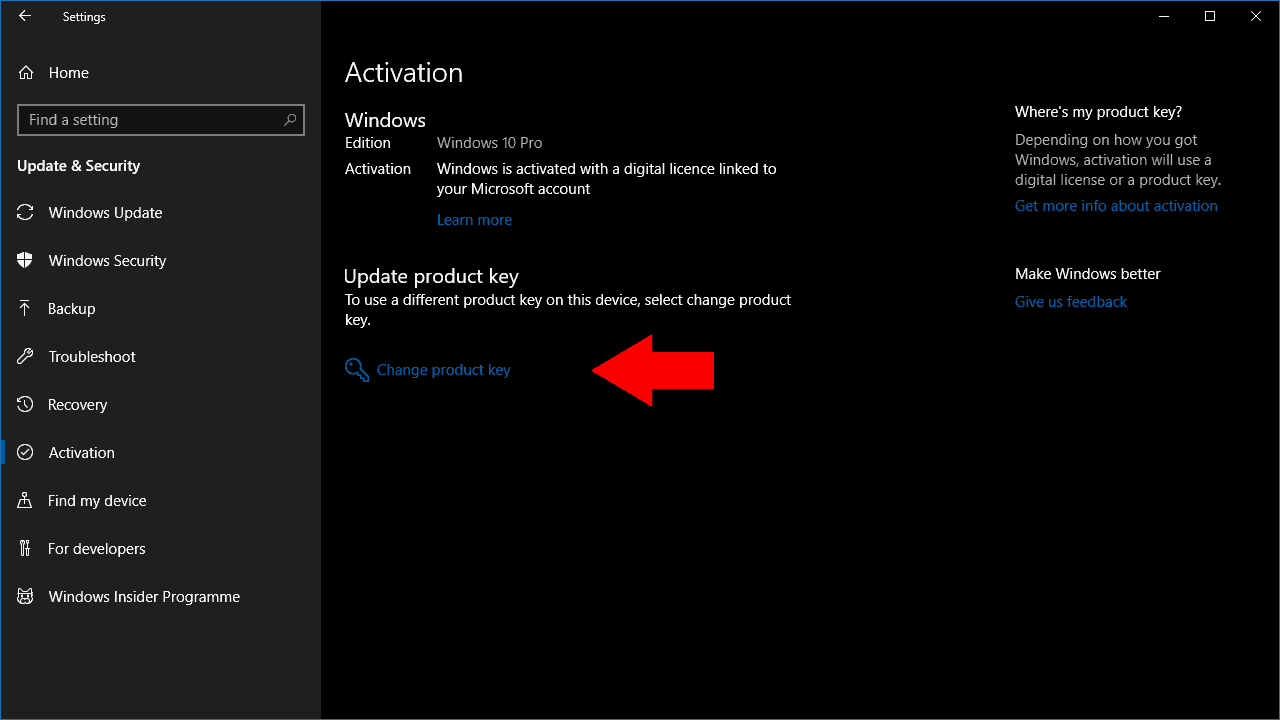
Abra Configuración desde el menú Inicio o el atajo de teclado Win + I. Haga clic en la categoría «Actualización y seguridad» y luego en la página «Activación» del menú de la izquierda. En la pantalla que aparece, haga clic en el enlace «Cambiar clave de producto».
Aparecerá un mensaje emergente. Escriba su nueva clave de producto para comenzar el proceso de activación. Su clave tendrá 25 caracteres y se incluirá en el correo electrónico de confirmación de compra de Windows o dentro de los medios de instalación físicos. Si está utilizando un dispositivo minorista, como una computadora portátil o de escritorio, también puede tener una etiqueta de clave de producto adherida a su máquina.
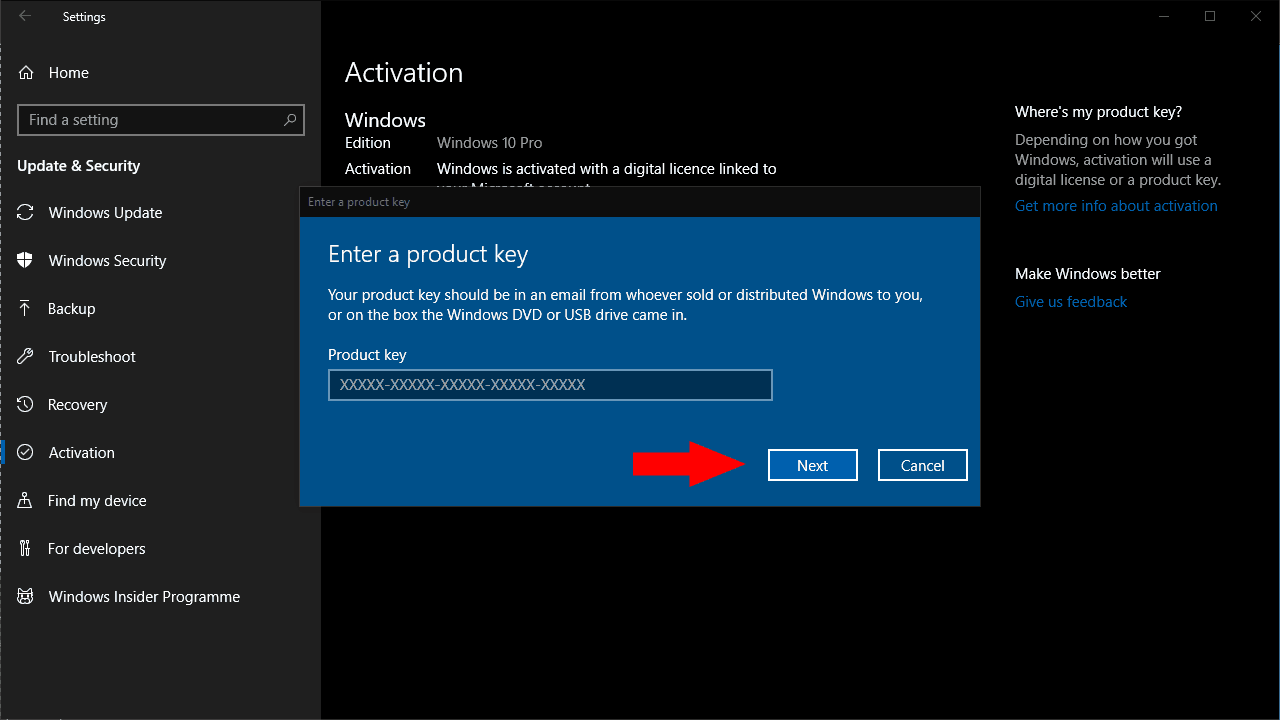
Haga clic en «Siguiente» y siga las instrucciones para aprobar el cambio de clave de producto. Windows ahora intentará activar su clave. Generalmente, este será un proceso en línea automatizado. Siempre que su clave sea genuina y no se use, debe activarse en unos minutos. Su clave de producto ahora estará instalada, y todas las funciones de su edición de Windows 10 deberían desbloquearse con la clave.
